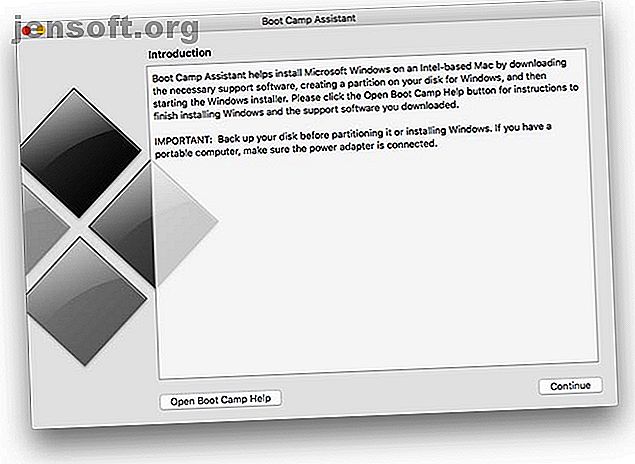
Hoe Windows 10 op uw Mac te installeren met Boot Camp
Advertentie
Windows 10 op uw Mac installeren is niet zo eenvoudig als u misschien denkt. Boot Camp-assistent werkt niet erg goed, vooral als het gaat om het maken van opstartbare USB-installatiemedia.
Ontgrendel nu het cheatsheet "Meest nuttige Mac-sneltoetsen"!
Hiermee meld je je aan voor onze nieuwsbrief
Voer uw e-mailontgrendeling in Lees ons privacybeleidGelukkig is er hulp beschikbaar. Je kunt je eigen opstartbare USB-installatieprogramma maken, de stuurprogramma's pakken die je nodig hebt en macOS de partitie voor je laten regelen. Dan is het een kwestie van achterover leunen en wachten tot de installatie is voltooid.
Het probleem met Boot Camp-assistent
Boot Camp-assistent is Apple's eigen hulpprogramma voor dual-boot helper. Het wordt geleverd met macOS en is bedoeld om u te helpen bij het maken van een opstartbare USB-drive Maken en opstarten vanaf een Linux USB-drive op Mac Hoe te maken en opstarten vanaf een Linux USB-drive op Mac Er zijn een paar manieren om een create te krijgen een live Linux USB-drive die op je Mac opstart: je kunt het doen met freeware, of je handen vuil maken met de opdrachtregel. Lees meer, download de benodigde stuurprogramma's en partitioneer uw interne schijf opnieuw voor gebruik met Windows.
Vanwege de grootte van de nieuwste Windows 10-schijfkopieën werkt deze helper niet meer. Boot Camp-assistent formatteert uw USB-installatiemedia naar het FAT32-bestandssysteem. Het probleem met FAT32 is dat het geen bestanden groter dan 4 GB kan opslaan.

De nieuwste Windows 10-schijfkopieën zijn ongeveer 5 GB groot en bevatten een enkel install.wim- bestand dat meer dan 4 GB klokt. Microsoft biedt zelfstudies voor het splitsen van dit bestand in meerdere delen, maar hiervoor is Windows vereist. Op een Mac heb je pech.
Als u probeert een normaal USB-installatieprogramma te maken met Boot Camp-assistent, ontvangt u een foutmelding dat er onvoldoende ruimte op de schijf is. Dit is een verwarrende fout die niet logisch is als je, zoals ik, een 32 GB USB-stick gebruikt.
De oplossing is om uw eigen USB-installatieprogramma te maken en FAT32 volledig af te sluiten.
Download alles wat je nodig hebt
Pak eerst een legitiem exemplaar van Windows van Microsoft. U kunt Windows 10 downloaden op de Software Download-website van Microsoft. Om veiligheidsredenen moet u Windows altijd alleen van Microsoft downloaden.
Je hebt ook Apple's stuurprogramma's voor Windows nodig. De downloads die beschikbaar zijn op de eigen website van Apple zijn verouderd, dus download ze met uw Mac:
- Start Boot Camp-assistent .
- Klik in de menubalk op Acties> Windows-ondersteuningssoftware downloaden .
- Selecteer een locatie om het bestand op te slaan en wacht tot de download is voltooid.

Nu ben je klaar om verder te gaan en een installatieprogramma te maken. Als dit te veel voor je klinkt, bekijk dan andere manieren om Windows-apps op macOS uit te voeren De eenvoudigste manier om Windows-programma's op Mac uit te voeren De eenvoudigste manier om Windows-programma's op Mac uit te voeren Windows-software op je Mac draaien is niet zo moeilijk als jij zou denken. Hier zijn de meest populaire manieren om Windows-programma's op macOS uit te voeren, inclusief de beste methode voor de meeste mensen. Lees meer zonder een volledige installatie.
Maak uw eigen opstartbare USB-installatieprogramma
Microsoft beveelt een installatiemedium van 5 GB of meer aan. Sommige gebruikers raden het gebruik van een 8 GB USB 2.0-schijf aan. Ik heb zonder problemen een 32 GB USB 3.0-schijf gebruikt, maar uw kilometerstand kan variëren.
Plaats uw USB-schijf en start Schijfhulpprogramma . Selecteer uw schijf in de lijst aan de linkerkant en klik op Wissen (zorg dat er niets op staat waarvan u geen back-up hebt gemaakt). Selecteer exFAT als uw bestandssysteem in de vervolgkeuzelijst. Geef uw USB-schijf een naam zoals WININSTALL en klik op Wissen .

Dubbelklik vervolgens op de Windows ISO die u hebt gedownload om het te koppelen. De afbeelding die u hebt gemount, wordt automatisch geopend (kijk anders in uw Finder-zijbalk). Klik en sleep om alle installatiebestanden van Windows 10 te selecteren en vervolgens te kopiëren ( Cmd + C ).
Plak nu die bestanden op het USB-station dat u zojuist hebt gemaakt ( Cmd + V ). Navigeer naar de stuurprogramma's die u eerder hebt gedownload. Kopieer de inhoud van de map WindowsSupport naar de hoofdmap van uw USB-installatieprogramma. Sleep niet alleen de map WindowsSupport naar het station, maar kopieer in plaats daarvan de inhoud.

Uw Windows 10-installatie USB is nu klaar. Als u problemen ondervindt, raadpleegt u onze Windows 10-installatiehandleiding voor probleemoplossing Kan ik geen Windows-installatieprogramma op uw Mac maken? 4 Tips voor probleemoplossing Kan geen Windows-installatieprogramma op uw Mac maken? 4 Tips voor probleemoplossing Dingen kunnen lastig worden wanneer u een Mac gebruikt om een Windows 10-installatieprogramma te maken, dus hier is wat u moet doen als u problemen ondervindt. Lees verder .
Maak de interne schijf van uw Mac gereed
Start Boot Camp Assistant opnieuw terwijl uw USB-schijf nog is aangesloten. Klik op Doorgaan om het proces te starten en schakel vervolgens Een Windows 7 of latere installatieschijf maken en download de nieuwste Windows-ondersteuningssoftware van Apple uit . Beide heb je al gedaan.

Laat Install Windows 7 of een latere versie aangevinkt en klik vervolgens op Doorgaan . Op het volgende scherm wordt u gevraagd om ruimte toe te wijzen aan uw Windows-partitie. Klik en sleep de schuifregelaar (of klik op Gelijk delen) om te beslissen hoe deze ruimte wordt gedeeld tussen uw macOS- en Windows-partities.

Klik op Doorgaan wanneer u klaar bent om het proces te starten en voer vervolgens uw beheerderswachtwoord in. macOS zal uw schijf partitioneren. Voer uw beheerderswachtwoord nog een keer in, waarna uw Mac opnieuw wordt opgestart en het Windows-installatieprogramma begint.

Als u een foutmelding ontvangt over ontbrekende Windows-ondersteuningssoftware, zorg er dan voor dat u de inhoud van de WindowsSupport- map die u hebt gedownload naar de root van uw USB-schijf hebt gekopieerd. Als mappen zoals $ WinPEDriver $ en BootCamp zich niet in de USB-hoofdmap bevinden, weigert Boot Camp Assistant uw schijf opnieuw te partitioneren.
Installeer nu Windows op Mac
Uw Mac moet opnieuw opstarten en het Windows-installatieprogramma automatisch starten. Als dit niet het geval is, of u hebt om een of andere reden geannuleerd, kunt u het proces opnieuw starten:
- Plaats uw Windows 10 USB-installatieprogramma.
- Als uw Mac actief is, start u deze opnieuw.
- Terwijl je Mac opstart, houd je Option op je toetsenbord ingedrukt om het opstartmenu weer te geven.
- Selecteer EFI Boot en klik op de pijl om het installatieprogramma te starten.
Wees geduldig terwijl het installatieprogramma wordt geladen. Wanneer u om een productsleutel wordt gevraagd, kunt u klikken op Ik heb geen productsleutel om Windows 10 te installeren. U moet ook een versie van Windows selecteren om te installeren. Ontdek hoe u de juiste versie van Windows 10 voor u kiest Elke versie van Windows 10 die u moet weten Elke versie van Windows 10 die u moet weten over Windows 10 komt in meer dan 10 verschillende versies. We vergelijken ze allemaal en leggen uit waar ze voor zijn en wie hun beoogde gebruikers zijn. Lees verder .
Uiteindelijk moet u opgeven waar u Windows wilt installeren. U zou een partitie met de naam BOOTCAMP in de lijst moeten zien. Klik erop en klik vervolgens op Formatteren en doorgaan. Nadat u de partitie hebt geformatteerd, moet u op Volgende kunnen klikken en doorgaan met het installeren van Windows.
Het installatieprogramma start uw Mac een paar keer opnieuw op terwijl de installatie plaatsvindt. Zet een kopje koffie en leun achterover terwijl deze is voltooid.
Configureer Windows en installeer stuurprogramma's
Uiteindelijk wordt Windows 10 opnieuw opgestart en wordt u om meer informatie gevraagd, waaronder uw regio en toetsenbordindeling. Het is waarschijnlijk dat uw draadloze adapter niet met Windows zal werken, dus wanneer u wordt gevraagd om verbinding te maken met een netwerk, klikt u voor nu op Overslaan .
Maak nu een gebruikersaccount, selecteer een wachtwoord, voeg een paar beveiligingsvragen toe en wacht tot Windows klaar is met het configureren van uw bureaublad. Na een paar keer opnieuw opstarten is Windows klaar voor gebruik. Het eerste dat u moet zien, is het Boot Camp-installatieprogramma.

Klik op Volgende gevolgd door Installeren om het installatieproces van het stuurprogramma te starten. Het is normaal dat uw scherm flikkert tijdens dit installatieproces. Nadat de stuurprogramma's zijn geïnstalleerd, wordt u gevraagd Windows opnieuw te starten.
Tegen de tijd dat u Windows opnieuw hebt opgestart, zou alles moeten werken zoals verwacht. U kunt verbinding maken met een draadloos netwerk, met twee vingers op het touchpad scrollen, de mediatoetsen gebruiken om de schermhelderheid aan te passen, enzovoort.
Windows 10 op Mac: het beste van twee werelden
Veel Mac-gebruikers kopen Apple-computers vooral vanwege de macOS-gebruikerservaring, maar het gemak van zowel Windows als macOS valt niet te ontkennen. Het is jammer dat Boot Camp-assistent niet helemaal werkt zoals zou moeten, maar er is bijna altijd een oplossing voor dergelijke problemen.
Nu Windows 10 is geïnstalleerd, kunt u een aantal van de beste Windows-software bekijken om meteen een nieuwe pc te installeren. 15 Onmisbare Windows-toepassingen die u als eerste nieuwe pc moet installeren? 15 Onmisbare Windows-toepassingen die u eerst moet installeren Hebt u een nieuwe computer of gewoon Windows opnieuw geïnstalleerd? Deze essentiële apps zijn onmisbare software voor Windows 10, wat er ook gebeurt! Lees verder ?
Ontdek meer over: Schijfpartitie, Dual Boot, Mac, Windows 10.

